Asistencia para clientes de Nominalia
SSL- Instalación de Certificado en el editor Website
IMPORTANTE: Este manual es para la Instalación del certificado SSL. Antes de instalarlo, hay que Emitir el Certificado SSL, si aún no lo has hecho, deberás ir al manual correspondiente de emisión de Certificado SSL. Si el certificado que vas a instalar lo has adquirido en otro proveedor, puedes ignorar este mensaje.
En este manual se te indicará paso a paso cómo Instalar un certificado SSL en los siguientes alojamientos (si necesitas instalarlo en otro alojamiento, ve al siguiente enlace):
- Editor Website Starter, Professional y Premium (Actualmente no se comercializa, pero se mantiene para los clientes que lo han ido renovando).
¡RECUERDA! Para esta instalación deberás tener a mano el fichero .CRT y la Clave Privada que descargaste durante la emisión del certificado.
Para iniciar el proceso de instalación del certificado SSL, accede a tu Zona Cliente de Nominalia y haz clic en la columna de la derecha sobre el nombre de tu dominio”:
IMPORTANTE: Si el certificado aparece bajo la sección de "POR ACTIVAR" querrá decir que aún no lo has emitido, así que revisa la primera frase en rojo de este manual.
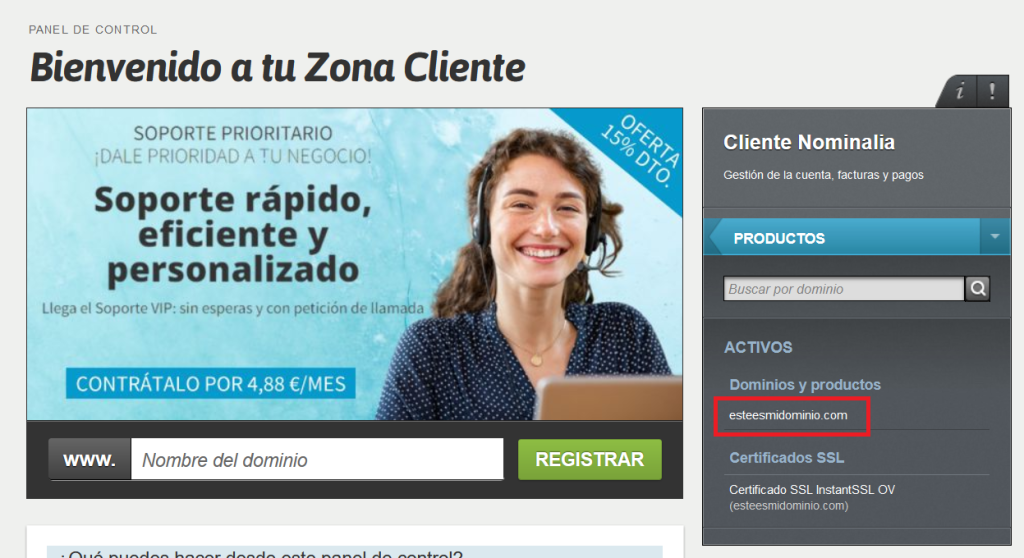
Luego, haz clic sobre el icono de "Website":
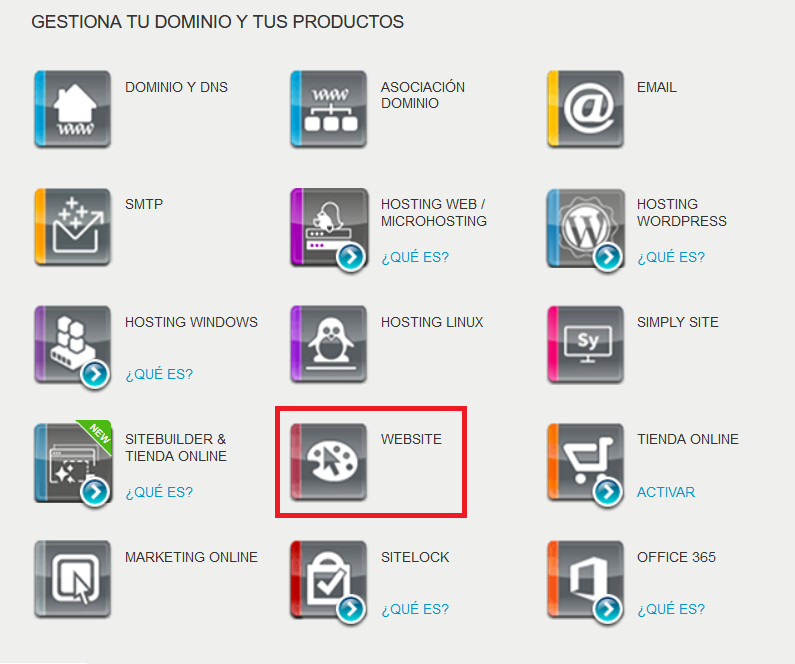
Luego, haz clic en "Certificados SSL":
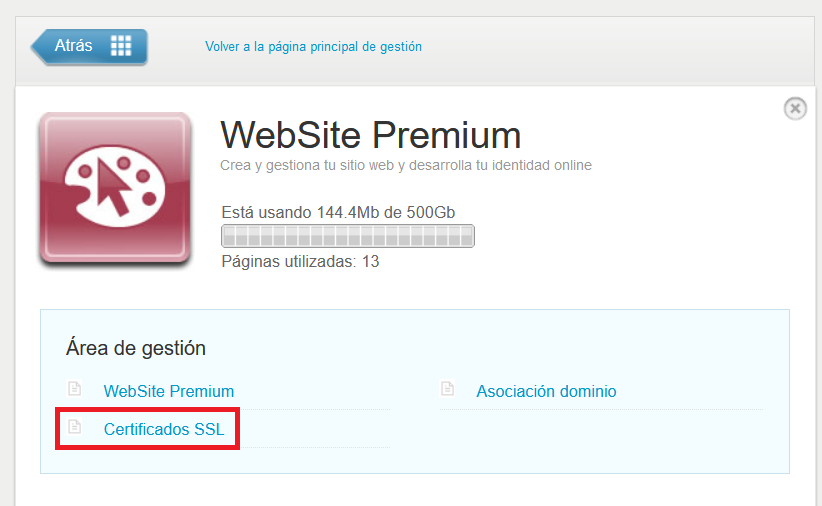
Luego, haz clic en el botón de "+ Añadir un certificado":
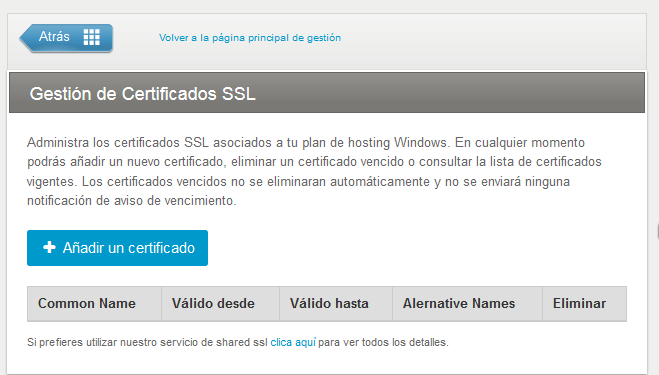
Verás que aparece esta ventana con dos campos:
- Pega aquí el CRT de tu certificado SSL: Abre con el bloc de notas de tu ordenador el fichero .CRT que te salía para descargar al finalizar la emisión del SSL y pega aquí todo su contenido.
- Paste your PRIVATE KEY here: Abre con el bloc de notas de tu ordenador el fichero de la Clave Privada que descargaste durante la emisión del SSL y pega aquí todo su contenido.
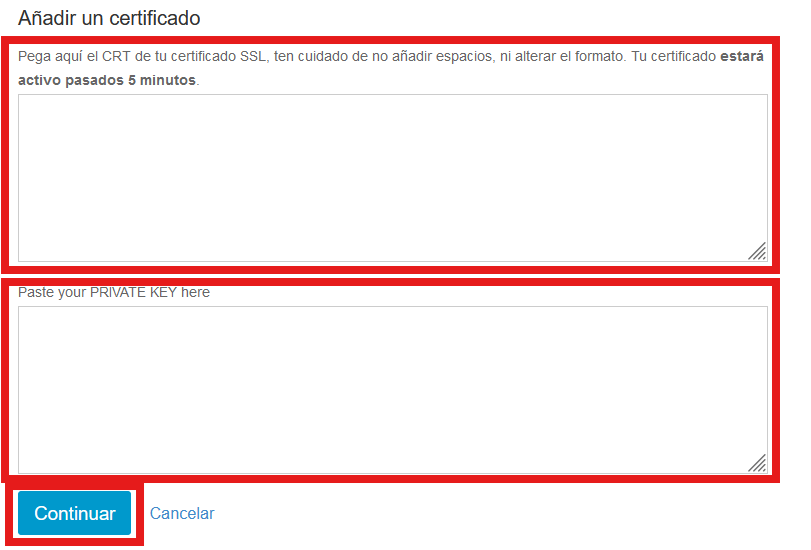
Y en unos 5 minutos ya estará instalado:
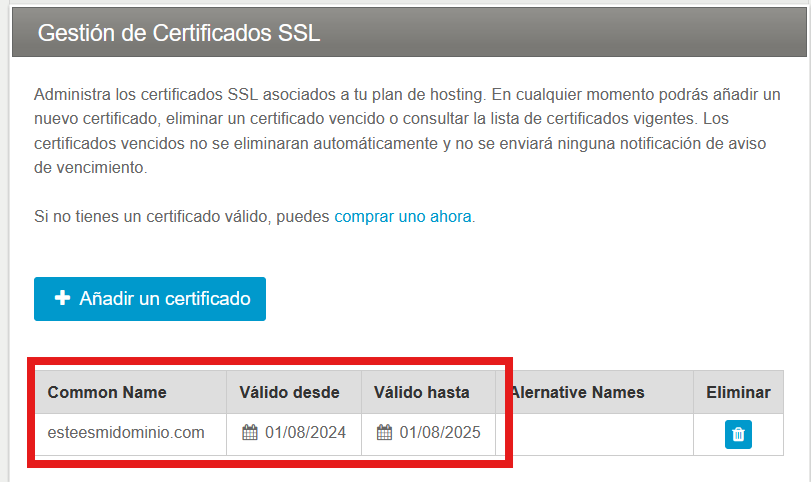
¡Ya tienes tu certificado SSL emitido e instalado!
¿Te ha resultado útil nuestra guía?
Nos encantaría saber tu opinión. Déjanos un comentario, nos ayudarías muchísimo a mejorar.
😊 ¡Gracias! 😊
